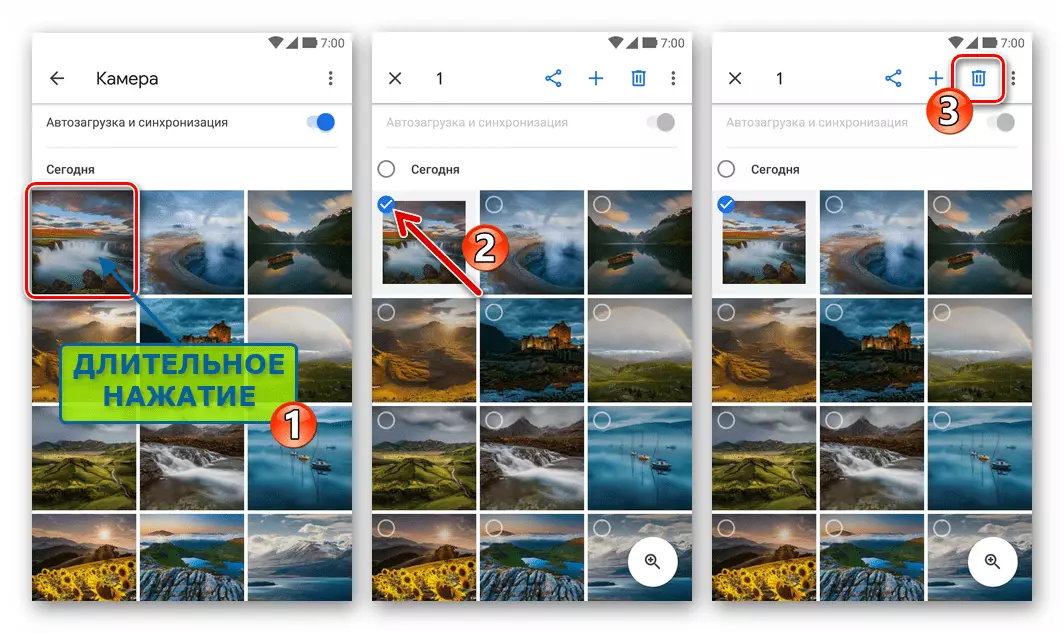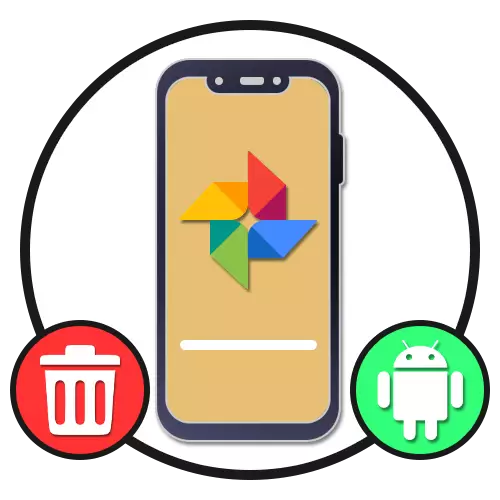
Tùy chọn 1: Ứng dụng đã cài đặt
Ảnh ứng dụng di động của Google được cài đặt trên thiết bị Android có thể được xóa tùy chọn với tất cả các tệp được kết nối. Để kết thúc này, bạn có thể dùng đến một số giải pháp có liên quan trong các tình huống khác nhau, nhưng trong mọi trường hợp đảm bảo việc gỡ cài đặt thành công của khách hàng.Phương pháp 2: Nhãn ứng dụng
- Xóa bất kỳ chương trình Android nào, bao gồm cả Google Photos, bạn có thể trực tiếp từ màn hình chính hoặc thông qua menu ứng dụng. Để thực hiện việc này, hãy kẹp phím tắt trong một vài giây và kéo vào vùng bằng chữ ký "Xóa" hoặc đơn giản được tô sáng bằng màu.
- Ngoài ra, hầu hết tất cả các bệ phóng cung cấp khả năng gỡ cài đặt thông qua menu ngữ cảnh. Để làm điều này, nó sẽ đủ để kẹp một lối tắt, nhưng lần này chỉ chờ sự xuất hiện của một danh sách các hành động có thể xảy ra.

Chạm vào dòng "Xóa" và xác nhận hành động thông qua cửa sổ bật lên. Nếu mọi thứ được thực hiện chính xác, quy trình gỡ cài đặt sẽ bắt đầu và ngay sau khi ứng dụng sẽ biến mất khỏi bộ nhớ của điện thoại thông minh.

Phương pháp 3: Cài đặt điện thoại
- Một phương thức mặc định khác, nhưng yêu cầu thêm một chút hành động, là sử dụng các tham số của hệ điều hành. Để xóa điều đầu tiên, hãy mở "Cài đặt", đi đến "Ứng dụng" và chọn "Google Photos" từ danh sách chung các chương trình.
- Ở trên trang thông tin ứng dụng, sử dụng nút XÓA và xác nhận bằng nút "OK" trong cửa sổ bật lên. Sau đó, một quy trình gỡ cài đặt ngắn sẽ bắt đầu.

Đợi cho đến khi quá trình hoàn tất và thông báo thích hợp trên màn hình. Xin lưu ý rằng vị trí và tên của một số mục có thể khác nhau tùy thuộc vào vỏ đồ họa và phiên bản Android.
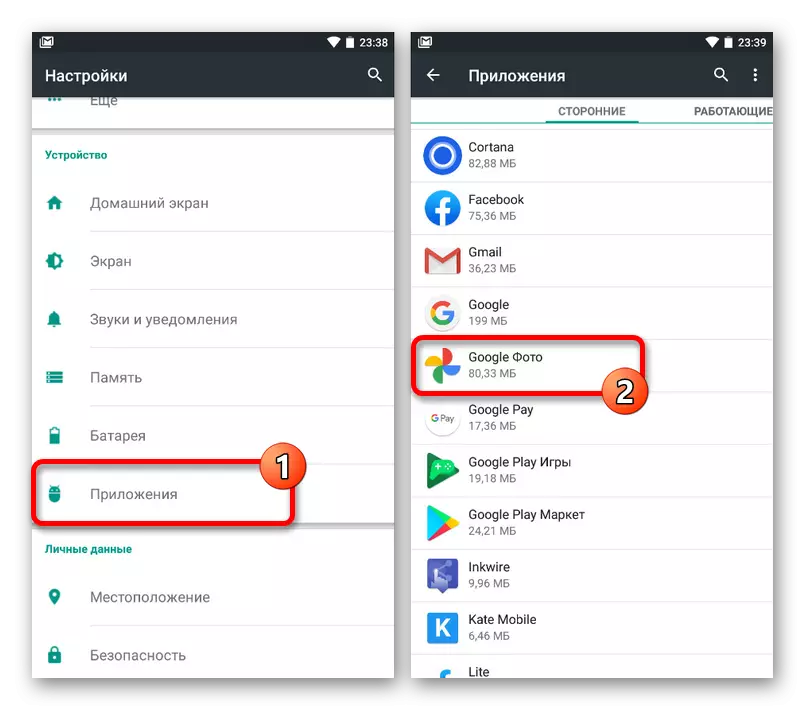
Phương pháp 4: Bên thứ ba
- Bạn có thể thoát khỏi Google Ảnh trên điện thoại không chỉ bằng các phương tiện tiêu chuẩn, mà còn với sự trợ giúp của một chương trình đặc biệt như CCleaner sau đây. Mở phần mềm này, chạm vào biểu tượng bằng ba dòng ngang ở góc màn hình và thông qua menu chính, đi đến phần "Ứng dụng".
- Chuyển sang tab "Đã cài đặt" bằng bảng trên cùng và tìm phần mềm trong câu hỏi. Để gỡ cài đặt trên một trang thông tin chi tiết, hãy sử dụng nút Xóa.
- Thông qua cửa sổ xác nhận xóa cửa sổ bật lên và chờ hoàn thành thành công. Do đó, chương trình sẽ phải nghỉ hưu với tất cả các tệp liên quan.
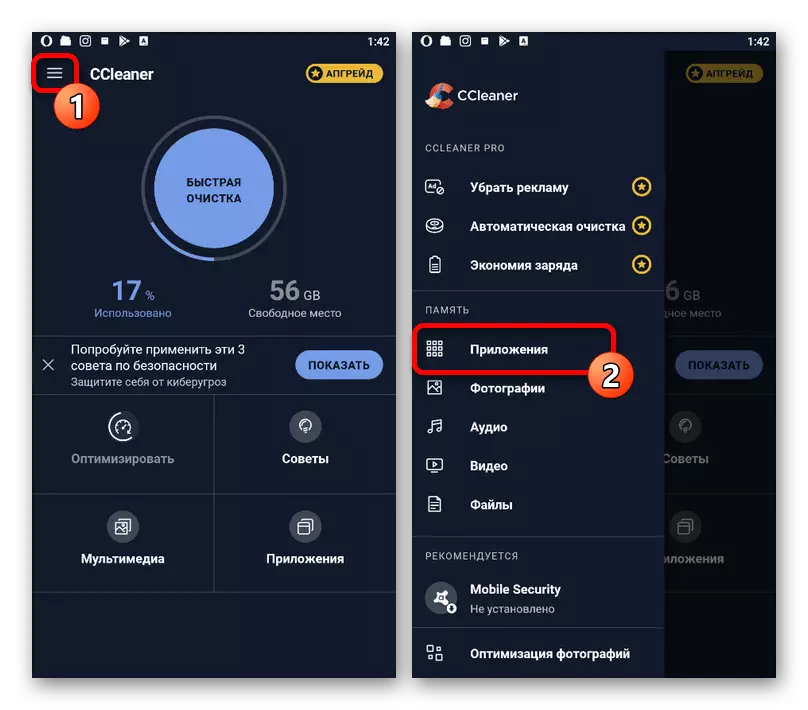


Mỗi cách trình bày hoặc nếu không sẽ giải quyết tác vụ, nhưng các tệp đồ họa sẽ vẫn còn trên thiết bị nếu bạn được sử dụng đồng bộ hóa.
Tùy chọn 2: Ứng dụng được cài đặt sẵn
Trên một số điện thoại thông minh, chương trình đang được xem xét được cài đặt sẵn bởi nhà sản xuất, đó là lý do tại sao tiêu chuẩn, cũng như hầu hết các ứng dụng của bên thứ ba mà không có quyền root, sẽ không mang lại kết quả mong muốn. Để xóa trong trường hợp này, bạn phải kết nối thiết bị qua cáp USB với PC và sử dụng một trong các tiện ích đặc biệt được trình bày trong các hướng dẫn riêng biệt trên trang web của chúng tôi.
Đọc thêm: Xóa các ứng dụng chưa được xác định trên Android

Tùy chọn 3: Hình ảnh trong thư viện
Là một tùy chọn khác để xóa Google, ảnh trên thiết bị Android có thể được sử dụng để tự vệ sinh các hình ảnh bằng các tính năng ứng dụng. Đồng thời, đồng bộ hóa tự động cũng sẽ bị vô hiệu hóa, được mô tả trong một hướng dẫn riêng.
Đọc thêm:
Xóa hình ảnh trong ảnh của Google
Tắt ảnh Google trên Android